Garso atkūrimas visuose namuose naudojant „Apple TV“
„Apple TV“ gali būti turinio centras, per kurį atkuriate garsą visuose namuose, naudodami tokius įrenginius kaip:
belaidės ausinės, pvz., „AirPods“ ir „AirPods Pro“ arba „Bluetooth“ ausinės;
belaidžiai garsiakalbiai, pvz., „HomePod“ ir „AirPlay 2“ palaikantys garsiakalbiai, esantys tame pačiame tinkle, arba „Bluetooth“ garsiakalbiai (žr. temą Pasinaudokite „AirPlay“ norėdami garso ir vaizdo turinį į Apple TV siųsti srautu);
laidiniai garsiakalbiai, prijungti prie namų kino imtuvo arba televizoriaus, kuris prijungtas prie „Apple TV“ HDMI kabeliu.
Garso reguliavimas keliuose „AirPlay 2“ palaikančiuose įrenginiuose
Galite siųsti garsą iš „Apple TV“ į vieną ar kelis „AirPlay 2“ palaikančius įrenginius (pvz., „HomePod“ ir kitus išmaniuosius garsiakalbius bei televizorius), prijungtus prie to paties namų tinklo. Be to, galite siųsti garsą iš „AirPlay 2“ garsiakalbių, pvz., „HomePod“, į „Apple TV“.
Prieš pradėdami įsitikinkite, kad įrenginius nustatėte „iOS“, „iPadOS“ arba „macOS“ („Catalina“ ar naujesnės versijos) įrenginio programoje „Home“. Daugiau informacijos žr. „iPhone“ naudotojo vadove.
Atlikite bet kurį iš toliau nurodytų veiksmų.
Palaikykite nuspaudę „Apple TV Remote“ mygtuką TV
 , kad atidarytumėte „Control Center“, tada pasirinkite mygtuką „Audio Controls“
, kad atidarytumėte „Control Center“, tada pasirinkite mygtuką „Audio Controls“  .
.Programoje pamatę mygtuką „Audio Controls“
 , pasirinkite jį.
, pasirinkite jį.
Pasirodys galimų garso įrenginių sąrašas, išrikiuotas pagal kambarius (atsižvelgiant į tai, ką nustatėte „iOS“, „iPadOS“ arba „macOS“ įrenginio programoje „Home“).
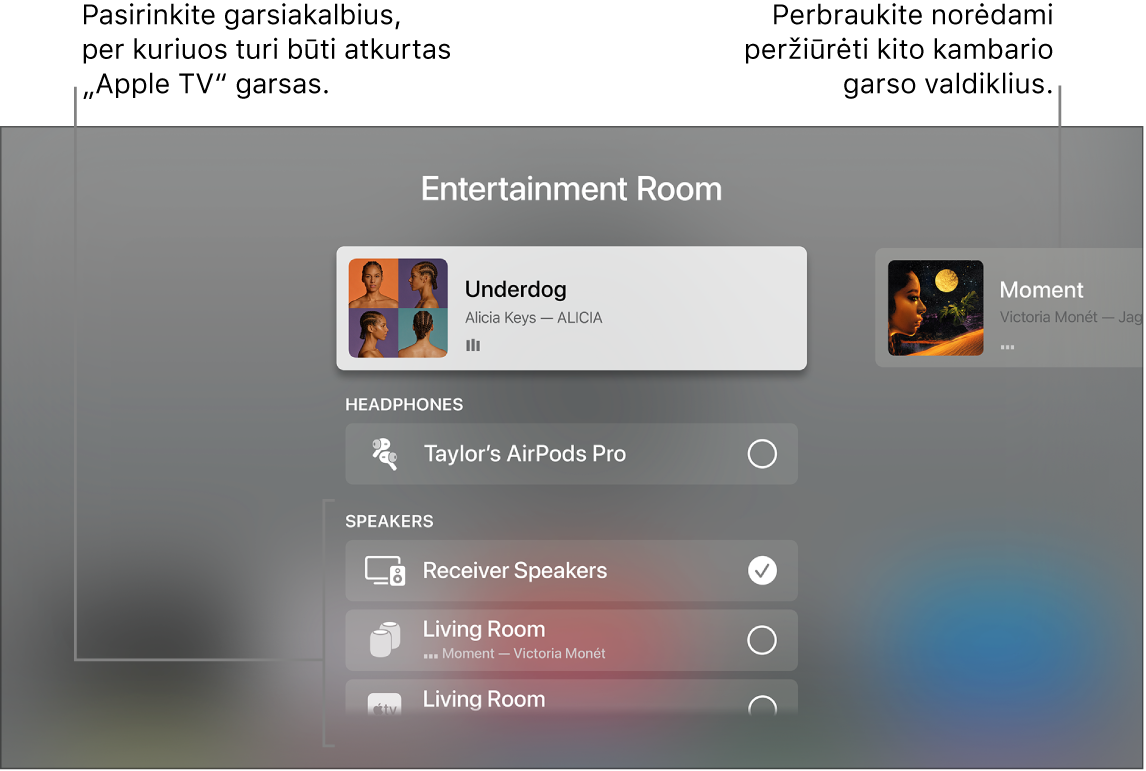
Atlikite bet kurį iš toliau nurodytų veiksmų.
Siųskite garsą iš Apple TV į garsiakalbį kitame kambaryje: naršykite žemyn, tada pasirinkite įrenginį arba įrenginius. Šiuo metu atkuriama daina rodoma ekrano viršuje po pasirinktų kambarių aprašymu (pvz., „Svetainė + valgomasis“).
Patarimas: Jei „Apple TV“ yra HDMI kabeliu prijungtas prie namų kino imtuvo arba televizoriaus (kuris ekrane rodomas kaip „Receiver Speakers“), gali būti, kad reikės sukalibruoti garso signalą, jog garsas būtų sinchronizuotas su belaidžiais garsiakalbiais, esančiais įvairiose namų vietose. Žr. toliau esantį skyrių „Garso kalibravimas tarp laidinių ir belaidžių garsiakalbių“.
Kai kurie namų kino imtuvai ir išmanieji televizoriai, kurie taip pat palaiko „AirPlay“, sąraše gali būti rodomi du kartus – kaip „Receiver Speakers“ (prijungti HDMI kabeliu) ir „AirPlay“ garsiakalbiai. Jei norite geriausios garso kokybės, pasirinkite „Receiver Speakers“.
Siųskite garsą iš garsiakalbio kitame kambaryje į „Apple TV“: naršykite aukštyn ir pažymėkite šiuo metu atkuriamą dainą, naršykite dešinėn ir pažymėkite kitą kambarį, tada naršykite žemyn ir pasirinkite „Apple TV“. Daina, kuri buvo atkuriama kitame kambaryje, rodoma sugrupuota su „Apple TV“.
Reguliuokite įrenginių garsumą kitame kambaryje: naršykite viršutinę juostą dešinėn ir pasirinkite kitą kambarį, tada paspauskite mygtuką
 arba
arba  naudodami Apple TV Remote.
naudodami Apple TV Remote.
Pastaba: Jei pasirinksite ausines iš išvesties parinkčių sąrašo, kitų įrenginių garsiakalbiai bus išjungti.
Namų kino garso sistema naudojant „HomePod“ ir „Apple TV 4K“
Prie „Apple TV 4K“ galite prijungti vieną ar du „HomePod“ garsiakalbius ir mėgautis stereofoniniu garsu, „Dolby Atmos“, „Dolby Digital 7.1“ arba „Dolby Digital 5.1“ erdviniu garsu. Jei antrą „HomePod“ garsiakalbį nustatysite kaip stereofoninio garso porą, girdėsite tikrą stereofoninį garsą ir mėgausitės labiau įtraukiančia namų kino garso sistema.
Pastaba: „Apple TV 4K“ nepalaiko namų kino garso naudojant „HomePod mini“.
Jei turite „Apple TV 4K“ (2 kartos), per „HomePod“ garsiakalbius galite leisti garsą iš tokių įrenginių kaip DVD leistuvai arba žaidimų konsolės, prijungtos prie palaikomo televizoriaus HDMI kabeliu. Daugiau informacijos žr. temoje „Apple TV“ nustatymas.
Prieš pradėdami įsitikinkite, kad įrenginiui „Apple TV“ priskyrėte kambarį. „HomePod“ (arba „HomePod“ stereofoninio garso pora) turi būti prijungtas prie to paties tinklo ir nustatytas tame pačiame kambaryje kaip „Apple TV 4K“ naudojant „iOS“, „iPadOS“ arba „macOS“ („Catalina“ ar naujesnės versijos) įrenginio programą „Home“.
Daugiau informacijos apie „HomePod“ nustatymą žr. „iPhone“ naudotojo vadove.
Atidarykite programą „Settings“
 naudojant „Apple TV 4K“.
naudojant „Apple TV 4K“.Pasirinkite „Video and Audio“ > „Default Audio Output“, tada pasirinkite „HomePod“ (arba „HomePod“ stereofoninio garso porą).
Pastaba: Šiuo nustatymu visas garsas, įskaitant naršymo spragtelėjimus, išvedamas iš „Apple TV“ į „HomePod“. Nustatant numatytąją garso išvestį ir namų kino garsą, galima pasirinkti tik „HomePod“ garsiakalbius. Jei laikinai pasirinksite kitus garsiakalbius (pavyzdžiui, „HomePod mini“ arba kitus belaidžius garsiakalbius), namų kino garsas ir naršymo spragtelėjimai nebus palaikomi ir garsiakalbio parinktis bus nustatyta iš naujo užmigdžius Apple TV.
Jei norite užtikrinti geriausią erdvinį garsą, padėkite „HomePod“ 10 colių atstumu nuo sienos ir kuo arčiau televizoriaus. Jei naudojate „HomePod“ stereofoninio garso porą, padėkite garsiakalbius abiejose televizoriaus pusėse. Jei norite užtikrinti optimaliausią stereofoninį garsą, padėkite „HomePod“ garsiakalbius 4 pėdų atstumu vieną nuo kitos.
„Apple TV 4K“ garso turinio bendrinimas su kita ausinių pora
Jei televizorių norite žiūrėti privačiai, „Apple TV 4K“ garsą galite siųsti į ne daugiau kaip dvi suderinamų „Apple“ belaidžių ausinių poras, pvz., „AirPods“ arba „Powerbeats Pro“.
Pastaba: „Apple TV HD“ garso bendrinimo nepalaiko. Daugiau informacijos apie palaikomas ausines rasite „Apple“ pagalbos straipsnyje Garso turinio bendrinimas naudojant „AirPods“ ir „Beats“ ausines.
Palaikykite nuspaudę Apple TV Remote mygtuką TV
 , kad atidarytumėte „Control Center“.
, kad atidarytumėte „Control Center“.Pasirinkite mygtuką „Audio Controls“
 .
.Naršykite žemyn iki ausinių, tada pasirinkite norimas naudoti ausines.
Jei savo ausinių nematote, vadovaukitės instrukcijomis, pateiktomis straipsnyje Kaip rasti ir prijungti netoliese esantį „Bluetooth“ įrenginį.
Pasirinkite „Share Audio“, tada vadovaudamiesi ekrane pateiktomis instrukcijomis susiekite antrą ausinių porą.
Garso kalibravimas tarp laidinių ir belaidžių garsiakalbių
Jei „Apple TV“ yra HDMI kabeliu prijungtas prie namų kino imtuvo arba televizoriaus, galite justi garso delsą, kuri skamba kaip aidas, kai garsas atkuriamas per abu imtuvo garsiakalbius ir belaidį garsiakalbį.
Naudodami „iPhone“ galite sukalibruoti garso signalą įrenginyje „Apple TV“, kad visi garsiakalbiai skleistų sinchronizuotą garsą.
Atidarykite programą „Settings“
 naudodami „Apple TV“.
naudodami „Apple TV“.Pasirinkite „Video and Audio“, tada slinkite žemyn iki skilties „Calibration“.
Pasirinkite „Wireless Audio Sync“, tada vadovaukitės ekrane pateikiamomis instrukcijomis, kaip naudojantis „iPhone“ sinchronizuoti garsiakalbius.
Daugiau informacijos žr. temoje „Apple TV“ vaizdo ir garso nustatymų koregavimas.
